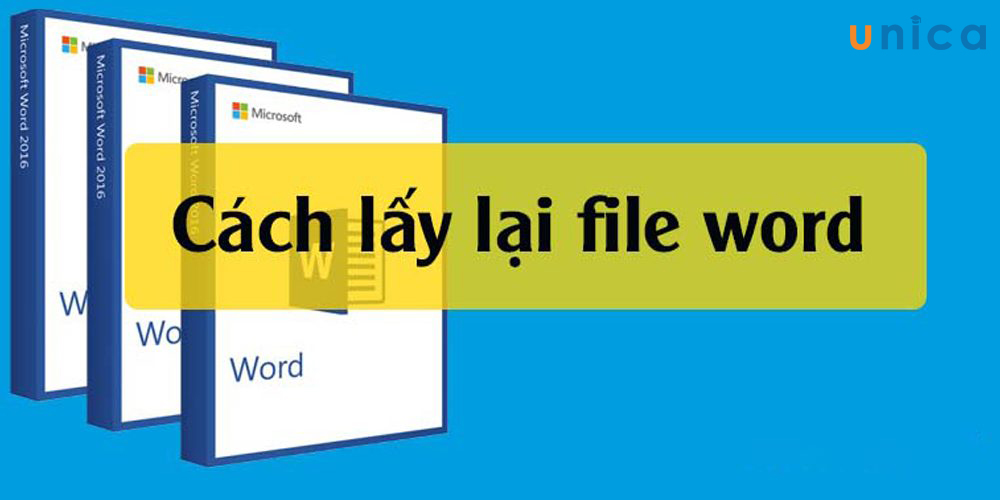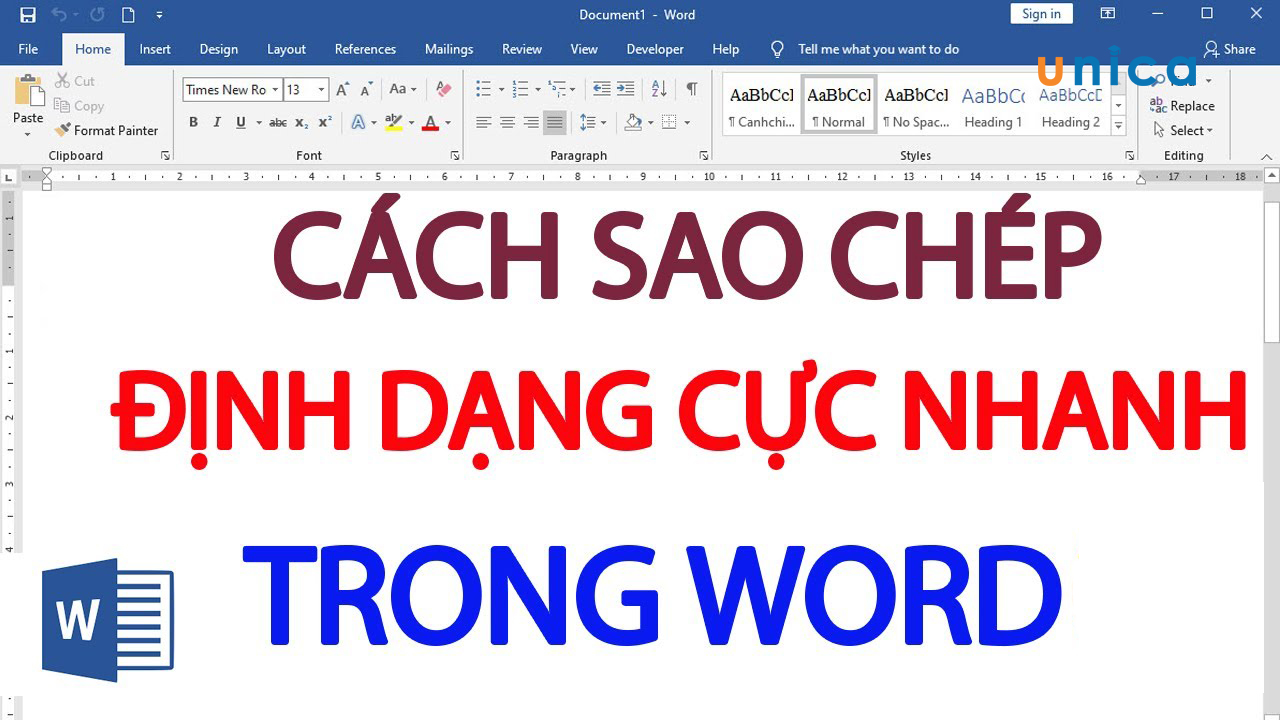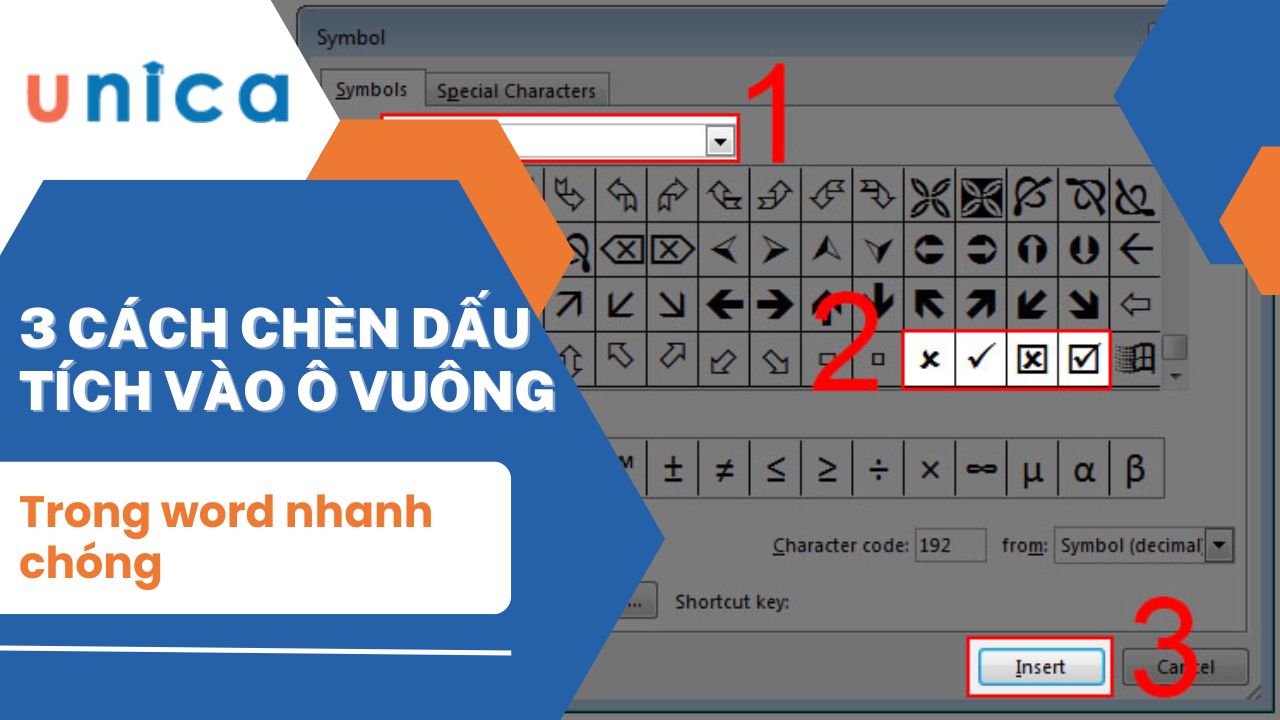Microsoft Word cung cấp rất nhiều tính năng, bên cạnh những tính năng thông thường word còn có tính năng thêm tạo và xoá comment trong word. Biết cách tạo và xoá comment trong word văn bản của bạn trông sẽ khoa học và chuyên nghiệp hơn. Đồng thời còn giúp tăng tính bảo mật cho tài liệu của bạn. Thực tế, cách tạo comment trong word vô cùng đơn giản. Tuy nhiên không phải ai cũng biết. Trong bài viết hôm nay, Unia sẽ chỉ ra cho các bạn cách add comment trong word và cách xóa tất cả comment trong word không phải ai cũng biết.
Lợi ích việc tạo ghi chú trong Word
Việc tạo ghi chú trong word mang lại rất nhiều lợi ích, nó không chỉ giúp người sử dụng word ghi lại ý tưởng nhanh chóng mà còn giúp tiết kiệm thời gian và hiệu suất làm việc. Cụ thể cách tạo và xoá comment trong word mang lại những lợi ích sau:
Ghi lại ý tưởng nhanh chóng
Comment trong word là một cách tuyệt vời để ghi lại các ý tưởng, đề xuất ý kiến hoặc đưa ra lời khuyên một cách nhanh chóng. Ngoài ra, việc tạo ghi chú trong word cũng giúp bạn thêm thông tin bổ sung cho người đọc, chẳng hạn như: thêm định nghĩa, thêm giải thích,... Điều này giúp cho người đọc hiểu rõ hơn về văn bản chính.

Tạo ghi chú trong word giúp người đọc ghi lại ý tưởng nhanh chóng
Tổ chức thông tin có trật tự và logic
Việc tạo ghi chú trong word giúp tổ chức thông tin có trật tự và logic bằng cách tách các ý tưởng và thông tin bổ sung ra khỏi văn bản chính. Khi thông tin trong tài liệu được sắp xếp có trật tự và logic sẽ giúp bạn dễ dàng theo dõi các ý tưởng của mình.
Ghi lại quá trình làm việc
Ngoài những lợi ích trên, ghi chú còn giúp ghi lại các ý tưởng và suy nghĩ khi bạn đang làm việc trên một dự án. Các ý tưởng này bao gồm: ý tưởng mới, câu hỏi cần được trả lời, hoặc bất kỳ suy nghĩ nào khác mà bạn muốn ghi nhớ. Thực hiện cách chèn comment trong word giúp theo dõi tiến độ làm việc hiệu quả và đảm bảo rằng bạn không bỏ sót bất kỳ chi tiết quan trọng nào.
Word là một trong những phần mềm soạn thảo văn bản được đa số dân văn phòng sử dụng hiện nay. Nhờ những tính năng ưu việt của mình, Word giúp người dùng tối ưu thời gian soạn và chỉnh sửa văn bản một cách chuyên nghiệp. Nếu bạn đang tìm kiếm khóa học Word online, hãy nhanh tay đăng ký để nhận ưu đãi hấp dẫn từ Unca:


Ghi chú có thể được lưu trữ cùng với tài liệu
Có thể nhiều bạn không biết nhưng comment trong word có thể được lưu trữ song song với tài liệu. Khi bạn tạo ghi chú trong word, ghi chú sẽ được lưu trữ trong cùng một tệp tài liệu với văn bản chính. Điều này có nghĩa là bạn có thể mở tài liệu và xem cả văn bản chính và ghi chú bất cứ lúc nào.

Tạo ghi chú trong word có thể được lưu trữ cùng với tài liệu
Tiết kiệm thời gian và tăng hiệu suất làm việc
Ghi chú giúp bạn đánh dấu những thông tin muốn bổ sung vào tài liệu một cách nhanh chóng. Thêm nữa, ghi chú còn được sử dụng để tạo tài liệu có thể chỉnh sửa được. Bạn dễ dàng thêm, xóa hoặc chỉnh sửa thông tin trong ghi chú nhanh chóng mà không làm ảnh hưởng đến văn bản chính. Comment không chỉ là một công cụ hữu ích để giúp các thành viên trong một nhóm làm việc trên cùng một tài liệu mà còn được sử dụng để mọi người dễ dàng trao đổi và phản hồi các ý kiến của nhau. Điều này giúp bạn tiết kiệm rất nhiều thời gian và công sức trong quá trình làm việc.
Cách tạo comment trong word
Có rất nhiều cách tạo và xoá comment trong word, trong bài viết này Unica sẽ hướng dẫn cho bạn 2 cách viết comment trong word dễ thực hiện nhất, hãy tham khảo nhé.
Cách tạo comment trực tiếp
Đối với cách thêm comment trong word trực tiếp thì bạn thực hiện như sau:
- Bước 1: Mở file tài liệu bạn muốn tạo comment
- Bước 2: Bôi đen phần dữ liệu bạn muốn đặt comment. Trên thanh công cụ chọn Review → New Comment. Khi đó, ở góc phải màn hình sẽ hiện ra phần chú thích. Sau đó bạn chỉ cần kích chuột vào đó để thêm phần ghi chú.

Cách tạo comment trong Word
Trường hợp bạn không muốn phần chú thích của mình hiện trên trang Word, bạn có thể ẩn đi bằng cách chọn Review → Show Comment và nhớ lưu lại dữ liệu trước khi kết thúc cửa sổ làm việc.
- Bước 3: Thêm Comment vào đoạn bạn muốn ghi chú là hoàn thành.
Cách tạo comment bằng Insert
Ngoài cách trên bạn cũng có thể thực hiện cách tạo và xoá comment trong word bằng Insert, cụ thể như sau:
- Bước 1: Đầu tiên mở tài liệu bạn muốn thêm comment, sau đó bôi đen vị trí bạn muốn bình luận rồi chọn Insert => Chọn Comment.
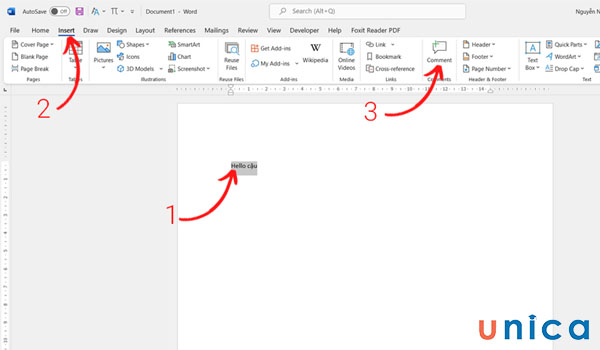
Chọn Comment
- Bước 2: Tiếp tục bạn nhập nội dung bình luận mong muốn, sau đó ấn nút mũi tên như hình là hoàn tất.
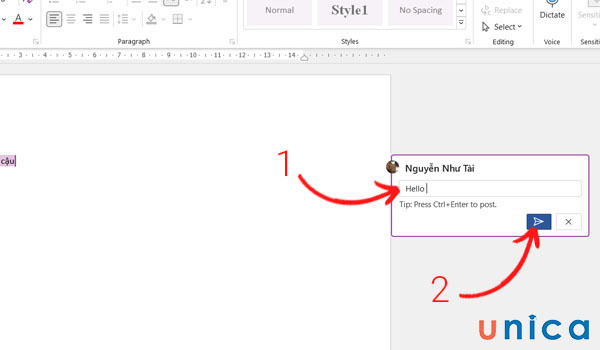
Tạo comment trong word bằng Insert
Chỉnh sửa comment trong Word
Bạn chỉ cần nhấp chuột vào phần bạn đã thêm comment từ trước, sau đó chỉnh sửa tùy ý thích.
.jpg)
Chỉnh sửa comment trong Word
Cách bỏ comment trong word
Sau khi đã thực hiện tạo comment trong word xong bạn hoàn toàn có thể xoá bỏ comment bất cứ khi nào muốn. Cách xóa new comment trong word thực hiện như sau:
Xóa một comment
Cách tắt comment trong Word, bạn thực hiện như sau:
- Kích chuột vào phần bạn đã tạo comment từ trước đó và chọn Delete Comment. Lập tức phần comment của bạn sẽ được loại bỏ.
.jpg)
Cách xóa một comment trong Word
>>> Tất cả đều có trong cuốn sách "Sách hướng dẫn thực hành Word từ cơ bản đến nâng cao"







Cách xóa tất cả comment trong word
Để xoá tất cả comment trong Word, bạn thực hiện như sau:
- Bước 1: Trên thanh công cụ của Word, chọn Review, sau đó chọn thẻ Ribbon Review. Sau đó nhấp vào biểu tượng tam giác ngược dưới biểu tượng Delete ở mục Comment.
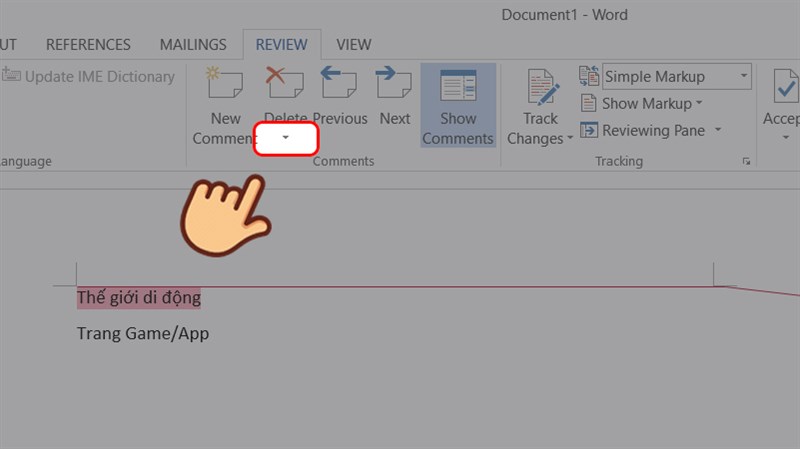
Cách xóa tất cả Comment trong Word - Hình 1
- Bước 2: Cuối cùng, bạn chọn Delete All Comments in Document để xóa tất cả các Comment.
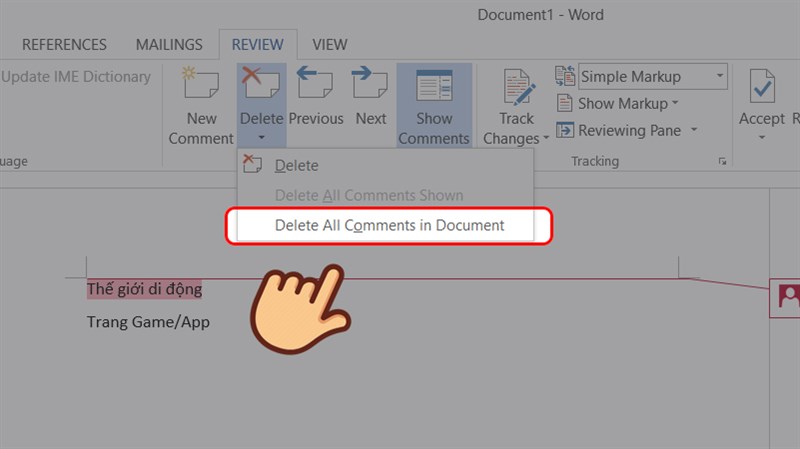
Cách xóa tất cả Comment trong Word - Hình 2
Kết luận
Trên đây, mình đã hướng dẫn tới bạn cách tạo và xóa comment trong Word rất đơn giản. Hy vọng bài viết này sẽ giúp ích cho các bạn. Để sử dụng thành thạo Word cũng như làm việc chuyên nghiệp hơn chúng tôi khuyên bạn nên có một lộ trình học Word bài bản và chi tiết nhất từ các chuyên gia hàng đầu trong lĩnh vực tin học văn phòng trên Unica.